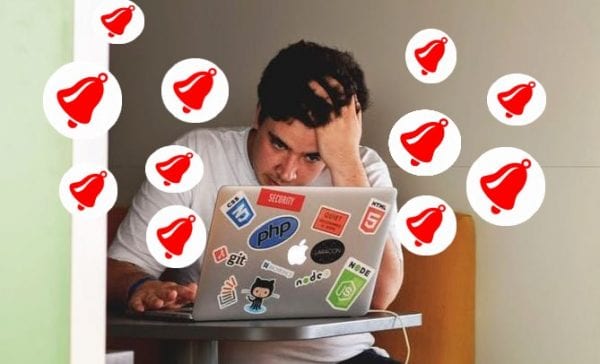
Jag gillar alltid att få de senaste nyheterna på de webbplatser jag besöker ofta. Därför registrerar jag vanligtvis att antingen få webbplatsens nyhetsbrev och acceptera att de visar mig meddelanden.
Men vissa webbplatser utnyttjar att de kan visa mig meddelanden och visa mig mer än jag skulle vilja. Om du har gjort samma misstag och vill att andra webbplatser inte ens visar meddelandemeddelandet, så här kan du eliminera det.
Stop Edge från att be om att visa dig meddelanden
För att stänga av meddelandena på en webbplats i Microsoft Edge behöver du gå till Inställningar och bläddra ner tills du ser Avancerade inställningar. Under avsnittet Avancerade inställningar letar du efter Meddelanden och klickar på Hantera.

Du bör nu se en lista över alla webbplatser du har tillåtit eller nekad åtkomst. Ta en titt på de som du tillåter för att visa dig meddelanden och göra nödvändiga ändringar.
Så här stänger du av meddelanden i Chrome
Att stänga av meddelanden i Chrome är också en lätt uppgift. Klicka på de tre vertikala prickarna och klicka på Inställningar. Bläddra hela vägen ner till Visa avancerad inställning och klicka på den. Du får se en ny uppsättning alternativ men leta efter avsnittet Sekretess och säkerhet.

Klicka på knappen Innehållsinställningar och leta efter meddelandesektionen. Klicka på den om knappen upptill är avstängd, så stängs alla meddelanden av. Om du växlar på den kan webbplatser bara fråga om de kan visa dig meddelanden.

Om det du vill göra är att inaktivera meddelanden för en viss webbplats, rulla ner tills du kommer till avsnittet Tillåt och klicka på de tre vertikala prickarna till höger. Välj Block. Ändringarna sparas automatiskt.
Inaktivera Chrome-meddelanden på Android
Om du vill inaktivera meddelanden på din Android-enhet måste du gå till webbplatsen vars meddelande du inte vill få längre. När du är där, tryck på de tre vertikala prickarna och tryck på Inställningar> Webbplatsinställningar> Meddelanden.

På anmälningssidan, enkelt växla bort meddelandet-knappen och det visar att det nu är låst. Om du lämnar det på webbplatser kommer det bara att kunna fråga om de kan visa dig en anmälan.
Inaktivera meddelanden i Mozilla Firefox
Firefox har det enklaste sättet att blockera meddelanden. Högerklicka bara på ett tomt utrymme och klicka på Visa sidinfo.

Ett nytt och litet fönster visas med olika sektioner. Klicka på Tillstånd och Använd förutbestämd kommer att kontrolleras automatiskt. Avmarkera den rutan och välj Blockera till höger om rutan.
Ett annat sätt att inaktivera meddelanden är att skriva om: config i adressfältet. Du får se en varning, men det är inte så mycket, och du kan klicka igenom det. En massiv lista med data kommer att visas men ignorera bara det.

Skriv meddelanden i sökfältet och leta efter alternativet som säger dom.webnotifications.enabled. I värdet kolumnen för samma alternativ kommer sätts till True men dubbelklicka på den för att ställa in den till False.
Så här inaktiverar du meddelanden i Opera
För att inaktivera meddelanden i Opera klickar du på webbläsarens ikon och klickar på Inställningar (Windows) eller Inställningar (Mac). Klicka på fliken Websites och leta efter avsnittet Meddelanden.

Välj knappen Hantera undantag och du kommer att se alla webbplatser som du antingen tillåter eller nekade meddelandeåtkomst. För att förhindra att framtida webbplatser visar dig framtida meddelanden.
Slutsats
Meddelanden är användbara men ibland kan de vara mycket irriterande när webbplatser visar dig för många. Oavsett vilken webbläsare du använder kan du få dem att gå och slutligen och få lite lugn och ro. Hur hanterar du anmälningar? Lämna en kommentar och dela dina tankar.

